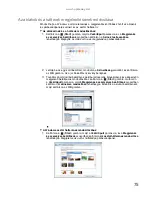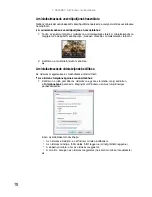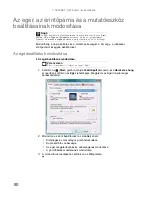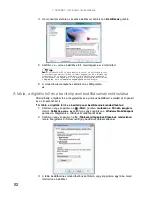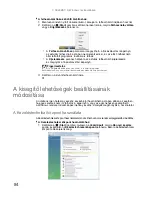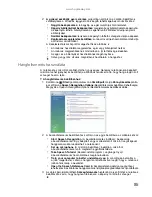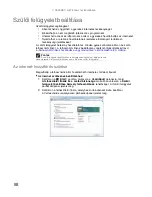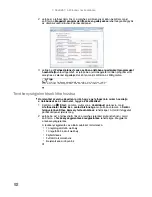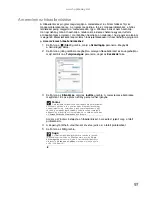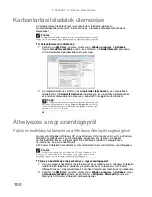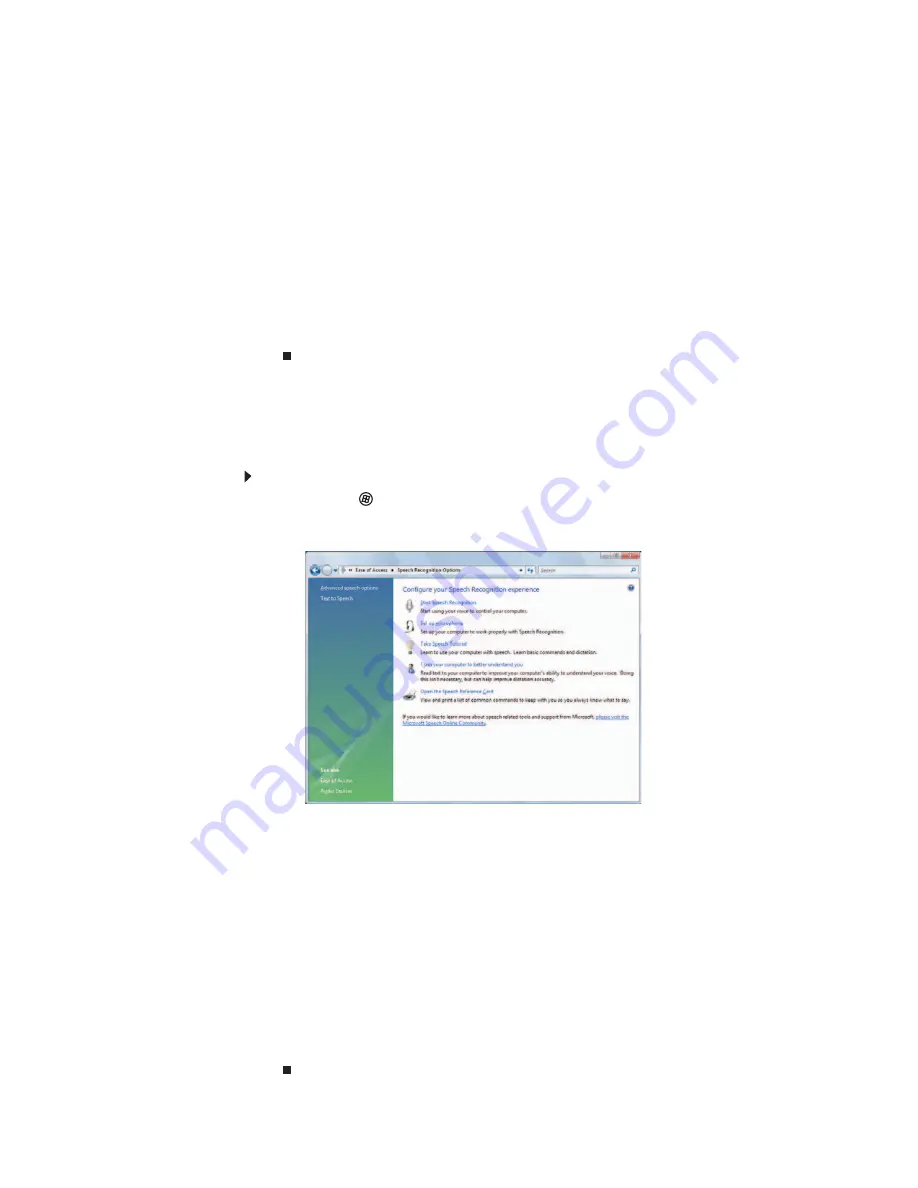
www.hu.gateway.com
85
2
A gyakori eszközök gyors elérése
csoportban kattintson az alábbi beállítások
valamelyikére a Windows leggyakoribb kisegítő lehetőségeinek módosításához:
•
Nagyító bekapcsolása
: felnagyítja az egér mutatója körüli területet.
•
Képernyő-billentyűzet bekapcsolása
: megjelenít egy billentyűzetet a képernyőn.
A képernyőn látható billentyűzeten az egérrel való kattintással tudja lenyomni
a billentyűket.
•
Narrátor bekapcsolása
: leolvassa a képernyőn látható szöveget és leírja a képeket.
•
Kontrasztos megjelenítés beállítása
: kontrasztos színek használatára módosítja
a Windows színsémákat.
A Kezeléstechnikai központtal végezhetők az alábbiak is:
•
A notebook használata megjelenítés, egér vagy billentyűzet nélkül
•
A notebook megjelenítésének módosítása a jól láthatóság érdekében
•
Az egér és a billentyűzet használatának megkönnyítése
•
Szöveg vagy más vizuális megoldások használata a hangokhoz
Hangfelismerés használata
A notebookhoz mikrofont csatlakoztathat (vagy egyes Gateway notebookokon beépített
mikrofont vehet igénybe) és beállíthatja a Windows rendszert arra, hogy hang alapján írott
szöveget hozzon létre.
A hangfelismerés beállításához:
1
Kattintson a
(
Start
) gombra, mutasson a
Vezérlőpult
, majd a
Könnyű kezelés
pontra,
és kattintson a
Speech Recognition Options
(Beszédfelismerés beállításai) lehetőségre.
Megnyílik a
Speech Recognition Options
(Beszédfelismerés beállításai) ablak.
2
A beszédfelismerés beállításához kattintson az egyik beállításra az alábbiak közül:
•
Start Speech Recognition
(A beszédfelismerés indítása): bekapcsolja
a beszédfelismerést. Egy beépített vagy csatlakoztatott mikrofon segítségével
hangparancsokkal vezérelheti a notebookot.
•
Set up microphone
(A mikrofon beállítása): beállítja a mikrofont
a beszédfelismeréssel való megfelelő együttműködésre.
•
Take Speech Tutorial
(Beszéd-oktatóprogram): segítséget nyújt
a beszédfelismerés használatának megtanulásában.
•
Train your computer to better understand you
(A számítógép betanítása
a jobb megértésre): számos hangminta létrehozásával segíti, hogy a notebook
jobban felismerje a beszédét.
•
Open the Speech Reference Card
(A beszéd-referenciakártya megnyitása):
lehetővé teszi az általános hangparancsok listájának megtekintését és nyomtatását.
3
Az ablak bal oldalán látható
Szövegfelolvasás
hivatkozásra is kattinthat a notebook
beállításához arra, hogy hangosan felolvassa a képernyőn látható szöveget.
Summary of Contents for ML6227q
Page 1: ...NOTEBOOK FELHASZN L I K ZIK NYV...
Page 2: ......
Page 6: ...Tartalom iv...
Page 7: ...1 FEJEZET 1 A s g haszn lata A Gateway webhelye A S g s t mogat s szolg ltat s Az online s g...
Page 26: ...2 FEJEZET A Windows haszn lata 20...
Page 38: ...3 FEJEZET Internethaszn lat s faxol s 32...
Page 52: ...4 FEJEZET M diaf jlok lej tsz sa s l trehoz sa 46...
Page 78: ...6 FEJEZET A notebook v delme 72...
Page 113: ......